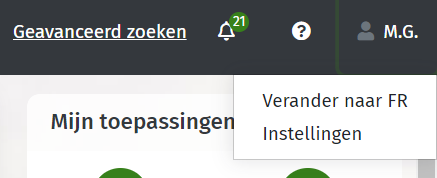Menubar
Taal, hulpknop en notificaties
Notificaties
Om door het bos de bomen nog te zien, ontvangen jullie in de menubar notificaties. Notificaties zijn meldingen in Wave van gebeurtenissen / acties op taken en/of processen waar u een rol in speelt. Deze meldingen zijn informatief en kunnen wanneer gewenst geraadpleegd worden via de menubar.
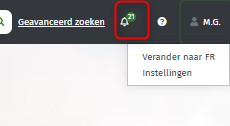
Het ‘belicoon’ zal aantonen wanneer u 1 of meerdere meldingen ontvangt. Het cijfertje vertelt u hoeveel ongelezen meldingen er zijn.
Wanneer u op het icoon klikt, opent zich het venster met de meldingen. De meldingen die de gebruiker nog niet heeft bekeken zijn vet gedrukt.

Bij het hooveren over de datum krijgen we ook meer specifieke informatie:

Als u een taak hebt in een proces waarin een wijziging wordt aangebracht (creatie of afsluiting van een taak, creatie of afsluiting van een sub-proces of commentaar toegevoegd in het proces), ontvangt u een melding.
Waarschuwing: u ontvangt geen meldingen indien een taak wordt aangemaakt in een sub-proces waarin u geen taak hebt.
Wanneer u klikt op de notificatie van het type ‘opmerkingen’ zal u doorgestuurd worden naar de full view opmerkingen van het proces. Op deze manier kan u onmiddellijk de opmerkingen die toegevoegd zijn aan het proces lezen.
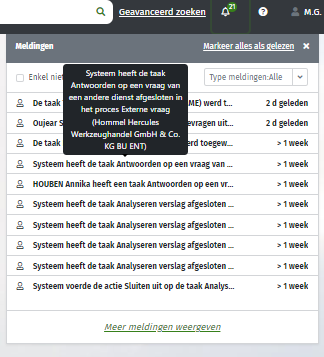
Let op: De notificaties zijn onmiddellijk actueel , maar zijn slechts zichtbaar op het moment dat de webpagina een verandering ondergaat of ge-refreshed wordt.
U kan het vakje ‘Enkel niet gelezen’ aanduiden om alleen de notificaties te zien die nog niet gelezen zijn. Door het vakje weer uit te vinken zijn alle meldingen weer zichtbaar.
Indien er teveel meldingen zijn (bijvoorbeeld na een afwezigheid) kan u steeds opteren voor ‘markeer alles als gelezen’.
Door op ‘Meer meldingen weergeven’ te klikken kan u doorheen de oudere meldingen scrollen. De laatste 10 meldingen worden steeds getoond.
Wanneer u bepaalde parameters aanduidt in het notificatie panel, zullen deze ook onthouden worden.
Als u bijvoorbeeld het vakje ‘Enkel niet gelezen’ aanduidt, dan wordt deze keuze onthouden en zal dit bij de volgende consulatie van het notificatie panel nog steeds onthouden zijn, gedurende uw volledige werksessie. ( Indien u afmeldt en later aanmeldt, kan dit opnieuw in te vullen zijn).

Hetzelfde geldt voor de ‘type-meldingen’ , waardoor u niet steeds een bepaald type melding moet selecteren dat voor u belangrijk is (gedurende uw sessie). In het voorbeeld hieronder combineren we 2 parameters waardoor we enkel de niet gelezen notificaties van het type ‘Toewijzen’ te zien krijgen.
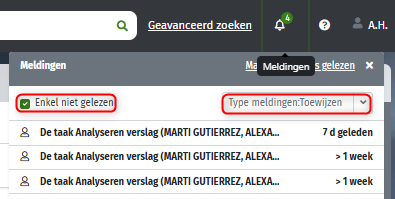
Configuratie van de notificaties
De verschillende types notificatie hebben we reeds beschreven. Een gebruiker kan zelf bepalen welke notificaties hij al dan niet wenst te ontvangen. Hij bepaalt dit via de ‘Instellingen’.
Ga via de menubar aan de rechterkant van de webpagina naar Instellingen:
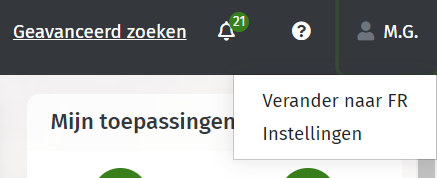
Vervolgens komen we in “Instellingen” waar we de meldingen voor taken en processen kunnen aanpassen.
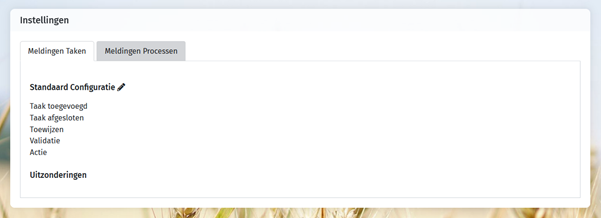
Door op het potlood te klikken naast de titel ‘Standaard configuratie’ kan u kiezen voor welke acties u een melding wilt ontvangen.
U heeft de keuze om meldingen te activeren via het tabblad taken en via het tabblad processen.
Het volstaat om de checkbox aan te duiden voor het type melding die u wenst te ontvangen. Nadien klikt u op de knop ‘OK’.

Hulpknop

Door op “Nieuwigheden” te klikken, zal je naar de website van Wave met de laatste nieuwigheden omgeleid worden.
Oplossen van problemen
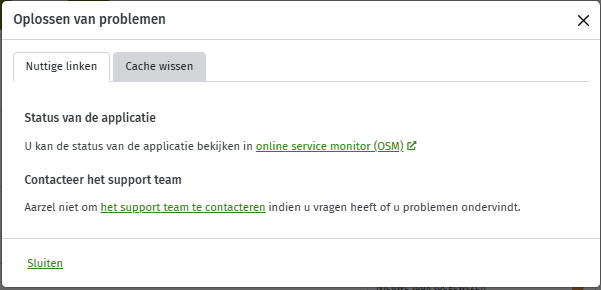
De pop-up ‘Oplossen van problemen’ bevat twee tabbladen:
- Nuttige linken
Status van de applicatie
U kan de status van Wave via deze link raadplegen. Door op de link “Online Service Monitor” te klikken, zal een extra navigatievenster in uw browser openen met een actueel overzicht.
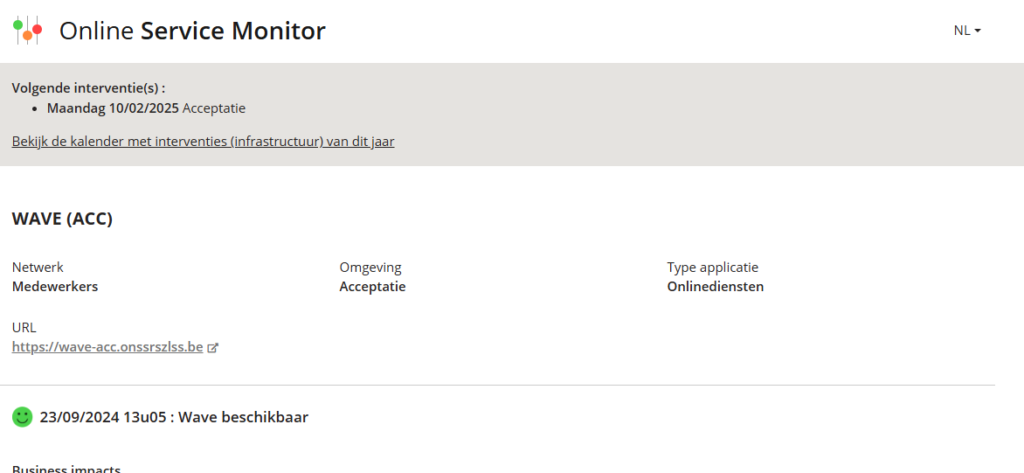
Contacteer het support team
Door op de link ‘het support team te contacteren’ te klikken, zal er automatisch een mail openen; deze staat u toe om gemakkelijk uw vaag aan het support team te sturen of een probleem te malen
2. Cache wissen
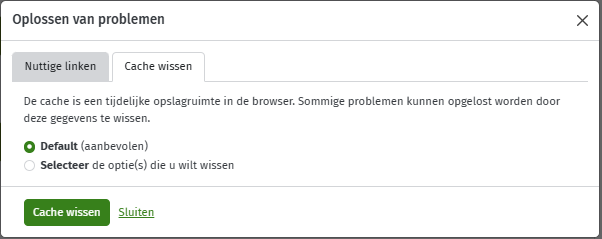
De gebruiker heeft de mogelijkheid om de cache via twee eenvoudige wijzen te verwijderen:
- Default (aanbevolen)
- Selecteer
Default: Door dit aan te vinken en vervolgens op ‘Cache wissen’. Een bericht zal verschijnen met de bevestiging eenmaal de cache werd gewist.

Selecteer: Kies wat u wenst te wissen ( bijvoorbeeld offline sitegegevens of voorkeuren). Klik op de knop ‘Cache wissen’ en de bevestiging zal via een pop-up gemeld worden.
‘Contacteer ons‘: door op deze link te klikken, zal er onmiddellijk een e-mail openen gericht naar de support van Wave.
Taal
U kan de taal van de toepassing wijzigen door te klikken op de naam van de gebruiker rechts in de menubar. De niet geselecteerde taal wordt getoond.